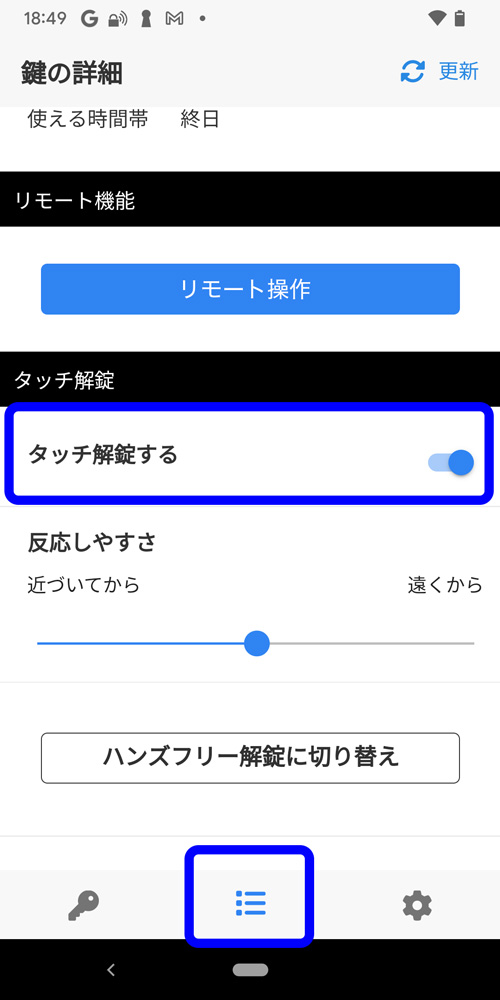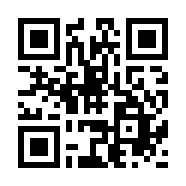法人契約スマートフォンの場合、iPhone/Androidの標準機能によるアプリ・データのコピーができないことがあります。
このページのアプリ機能を使って、ご利用中の鍵のデータなどを新しい端末にコピーしてください。
※ この機能は、鍵の管理者様からお申込みをいただいた施設でのみ利用できます。
アプリ対応バージョン
iPhone:2.16.15以降
Android:3.24.22以降
旧端末での操作
アプリのデータをバックアップ
ベリキー・アプリを開いてください。
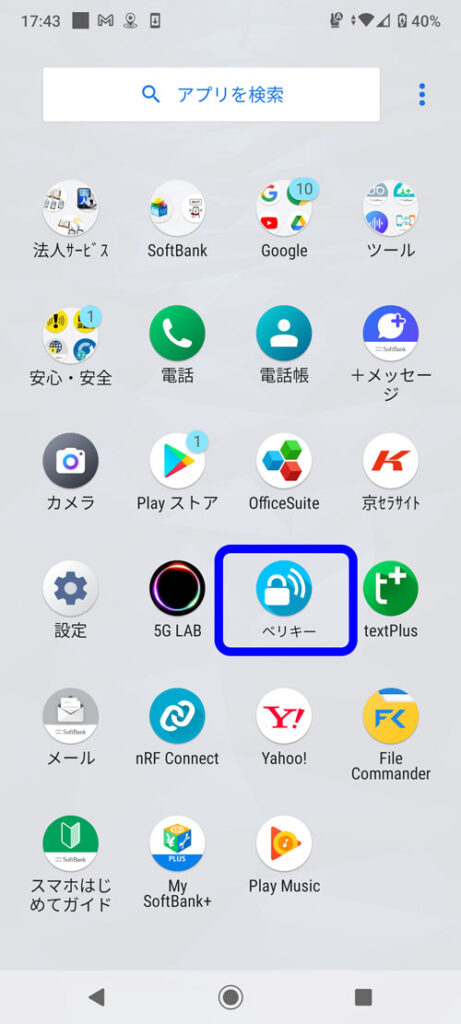
新しい端末へコピーを表示
アプリの設定画面で、新しい端末へコピーを選んでください。
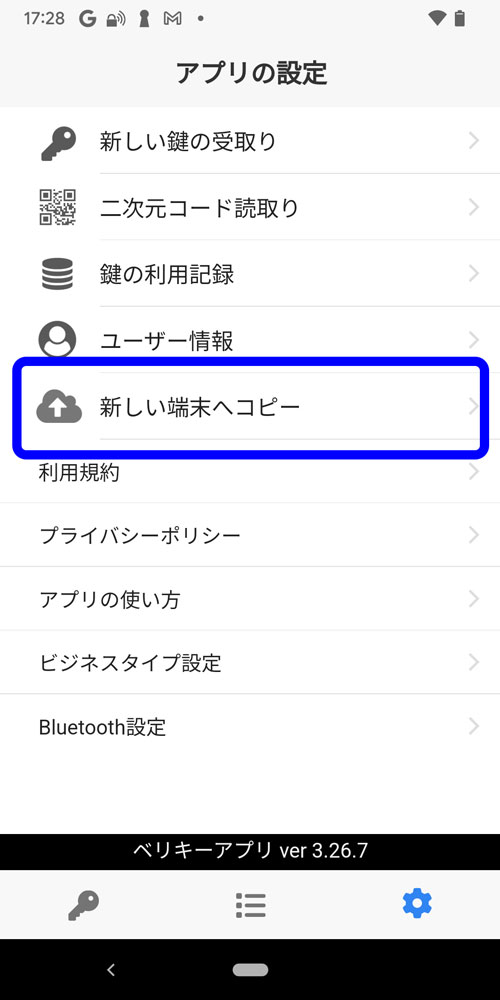
データをバックアップ
バックアップ開始ボタンを押すと、データがサーバーに一時保存されます。
バックアップが完了したら、終了してください。
- バックアップの保存期間は30日間です。その間に新しい端末でアプリにログインしてください。
- 新しい端末でログインするまで、旧端末で解錠できます。
- バックアップ後、新しい鍵を受信するなどのデータ変更があったときは、再度バックアップをしてから新しい端末でログインしてください。
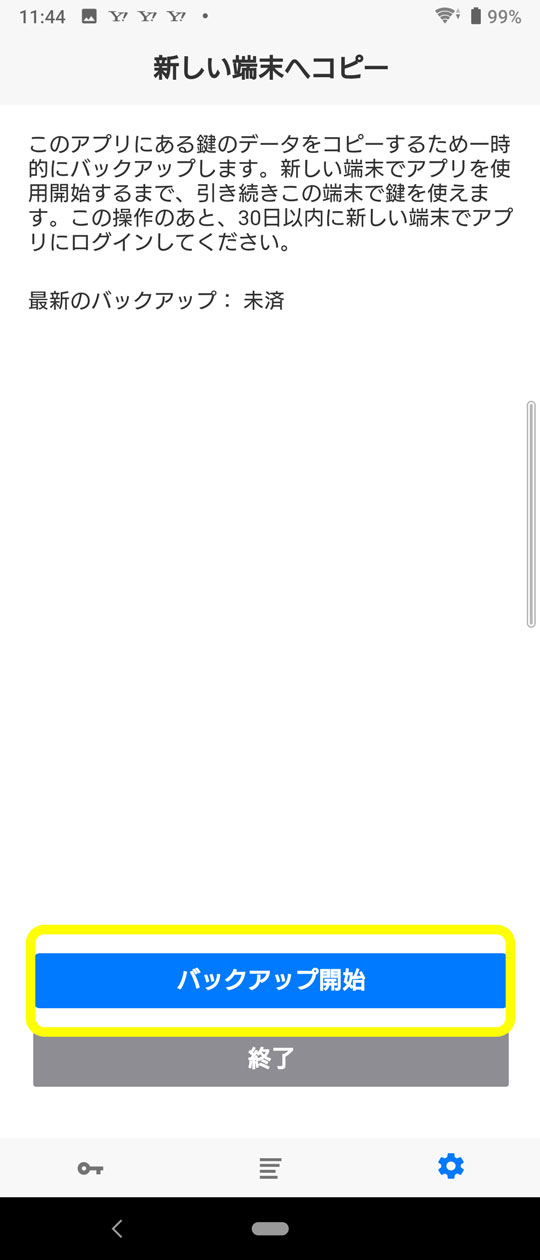
新しい端末での操作
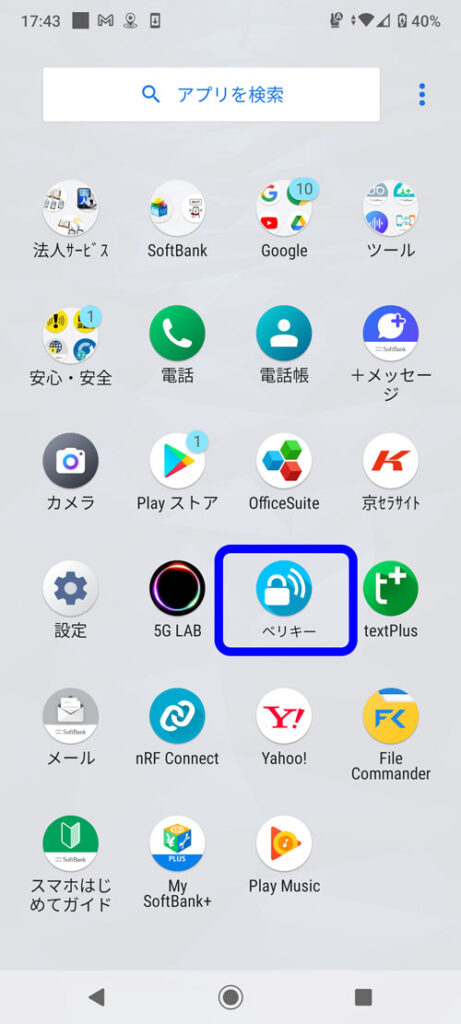
アプリにログイン
- 新しい端末で、アプリにログインしてください
- 携帯番号認証すると、新しい端末にバックアップした鍵がダウンロードされます
- Bluetoothや位置情報などの権限設定が必要なので、アプリのガイドを参考に操作してください
ログインパスワードを忘れたときは、アプリ画面のパスワードを忘れた場合を押して、リセットしてください。
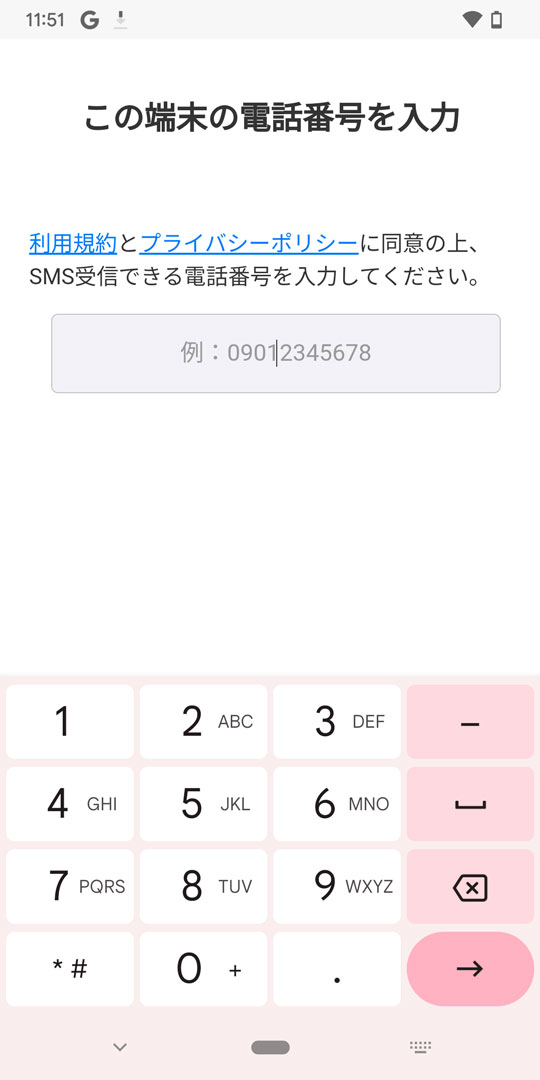
解錠できるか確認
新しい端末でログインできたら、鍵を解錠できるか確認してください。
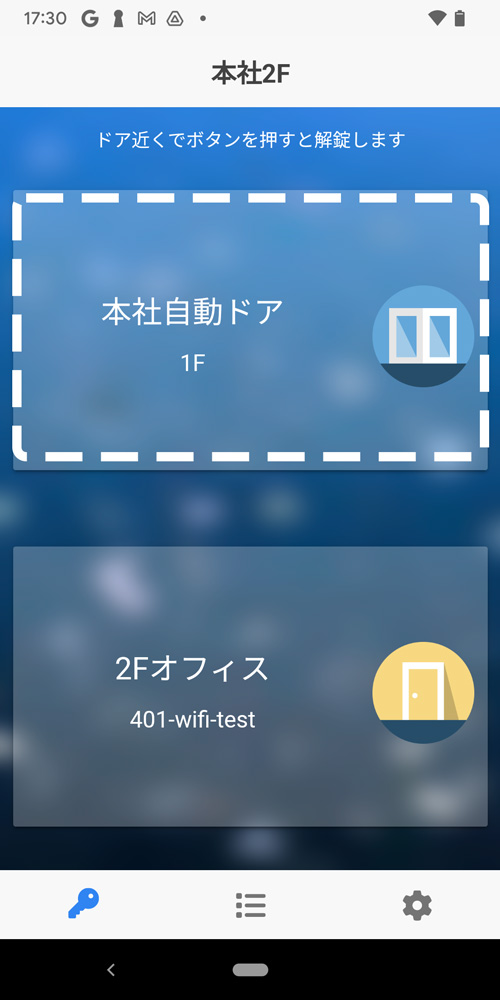
タッチ・ハンズフリー解錠の設定
新しい端末・初期化した端末は、アプリで必要な位置情報などの利用権限が設定されていません。タッチ解錠などがすべてOFFで表示されるので、再設定が必要です。
- 下タブの鍵リストで、ドアを選択
- タッチ解錠(またはハンズフリー解錠)するをONにすると、必要なスマホの設定が表示されます